Windows 2003光盘启动系统安装图解教程
一、准备工作:
1.准备好Windows Server 2003 Standard Edition简体中文标准版版安装光盘。
2.可能的情况下,在运行安装程序前用磁盘扫描程序扫描所有硬盘检查硬盘错误并进行修复,否则安装程序运行时如检查到有硬盘错误即会很麻烦。
3.用纸张记录安装文件的产品密匙(安装序列号)。
4.如果你未安装过Windows 2003系统,而现在正使用XP/2000系统,建议用驱动程序备份工具(如:驱动精灵 2004 V1.9Beta.exe)将Windows XP/2000系统下的所有驱动程序备份到硬盘上(如∶F:\Drive)。备份的WindowsXP/2000系统驱动程序可以在Windows 2003系统下使用。
5.如果你想在安装过程中格式化C盘或D盘(建议安装过程中格式化用于安装2003系统的分区),请备份C盘或D盘有用的数据。
6.导出电子邮件帐户和通信簿;将“C:\Documents and Settings\Administrator(或你的用户名)\”中的“收藏夹”目录复制到其它盘,以备份收藏夹;可能的情况下将其它应用程序的设置导出。
7. 系统要求----- 对基于 x86 的计算机:建议使用一个或多个主频不低于 550 MHz (支持的最低主频为 133 MHz)的处理器。每台计算机最多支持 8 个处理器。建议使用 Intel
Pentium/Celeron系列、AMD K6/Athlon/Duron 系列或兼容的处理器。建议最少使用128 MB 的 RAM ,最大支持 32 GB。对基于Itanium 体系结构的计算机:使用一个或多个主频不低于 733 MHz 的处理器。每台计算机最多支持 8 个处理器。RAM 最小为 1GB,最大为 64 GB。硬盘可用空间,在基于 x86 的计算机上,该空间大约为 1.25 GB 到 2 GB,在基于 Itanium体系结构的计算机上,该空间大约为 3 GB 到 4 GB,如果您通过网络而不是 CD-ROM 运行安装程序,或者从 FAT 或 FAT32分区执行升级(推荐使用 NTFS 文件系统),那么将需要更大的磁盘空间。
二、用光盘启动系统:
(如果你已经知道方法请转到下一步),重新启动系统并把光驱设为第一启动盘,保存设置并重启。将2003安装光盘放入光驱,重新启动电脑。刚启动时,当出现如下图1所示时快速按下回车键,否则不能启动2003 系统安装。如果你不知道把光驱设为第一启动盘具体做法请参考与这相同的-->如何进入纯DOS系统
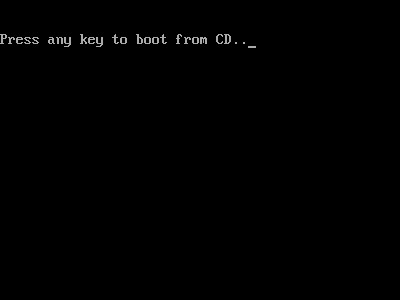
图1
三、安装Windows XP Professional
光盘自启动后,如无意外即可见到安装界面 ,将出现如下图2所示
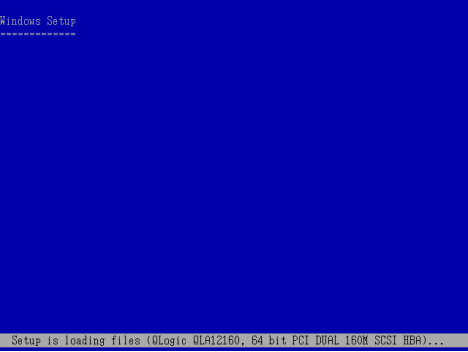
图2
从光盘读取启动信息,很快出现如下图3所示。
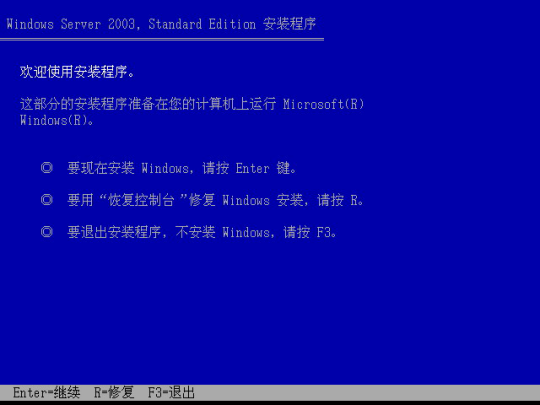
图3
全中文提示,“要现在安装Windows,请按ENTER”,按回车键后,出现如下图4所示

图4
许可协议,这里没有选择的余地,按“F8”后如下图5
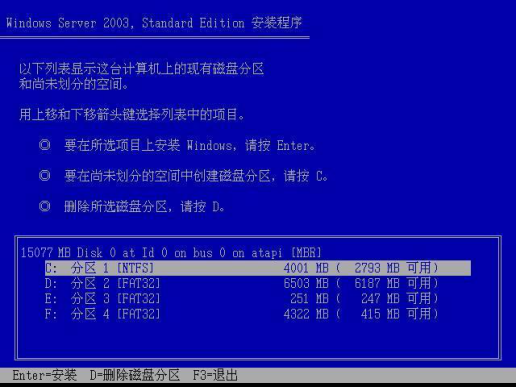
图5
这里用“向下或向上”方向键选择安装系统所用的分区,我这里准备用C盘安装2003,并准备在下面的过程中格式化C盘。选择好分区后按“Enter”键回车,安装程序将检查C盘的空间和C盘现有的操作系统。完成后出现下图6所示
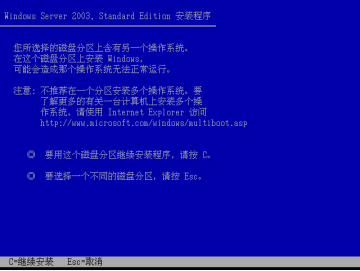
图6
上图表示安装程序检测到C盘已经有操作系统存在,提出警告信息。如果你选择安装系统的分区是空的,不会出现上图6而直接出现图8所示画面。
在这里我坚持用C盘安装系统,根据提示,按下键盘上的“C”键后出现如下图7所示
 图7
图7
上图最下方提供了5个对所选分区进行操作的选项,其中“保存现有文件系统(无变化)” 的选项不含格式化分区操作,其它都会有对分区进行格式化的操作。这里,我用“上移”箭头键选择“用NTFS文件系统格式化磁盘分区”如下图8所示

图8
回车后出现格式化C盘的警告,出现下图9所示

图9
确定要格式化C盘后,按“F”键,安装程序将开始格式化C盘,格式化过程如下图9所示。
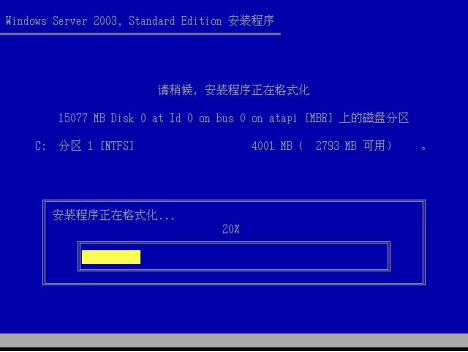
图10
图10中正在格式化C分区;只有用光盘启动安装程序,才能在安装过程中提供格式化分区选项;如果用MS-DOS启动盘启动进入DOS下,运行i386\winnt.exe进行安装时,安装Windows2003过程没有格式化分区选项。格式化C分区完成后,创建要复制的文件列表,跟接着开始复制系统文件,出现下图11所示
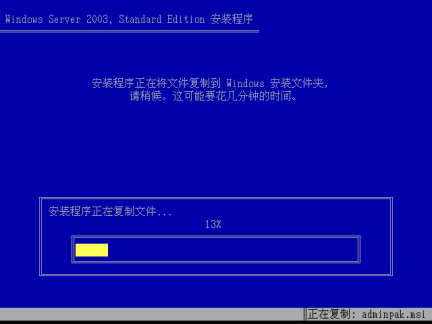
图11
图11中开始复制文件,文件复制完后,安装程序开始初始化Windows配置。如下图12所示

图12
初始化Windows配置完成后,出现如下图13画面,系统将在15秒后重新启动。

图13
这部分安装程序已经完成,系统将会自动在15秒后重新启动,将控制权从安装程序转移给系统。这时要注意了,建议在系统重启时将硬盘设为第一启动盘(不改变也可以)。重新启动后,首次出现 Windows Server 2003 启动画面下图14所示
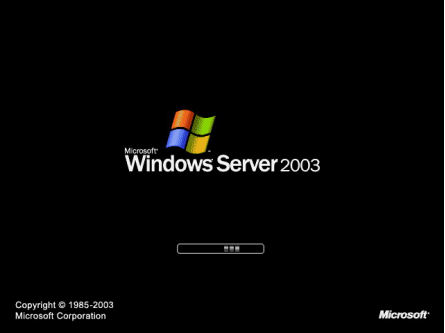
图14
启动后,出现下图15所示

图15
过5分钟后,当提示还需33分钟时将出现如下图16
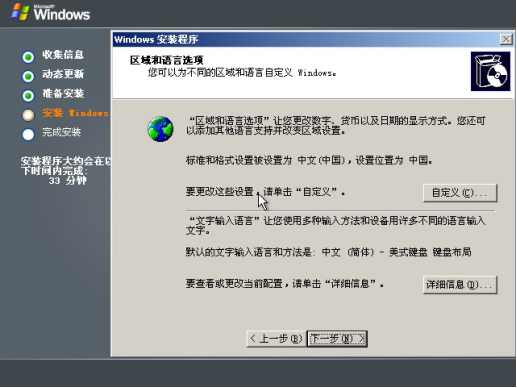
图16
区域和语言设置选用默认值就可以了,直接点“下一步”按钮,出现如下图17
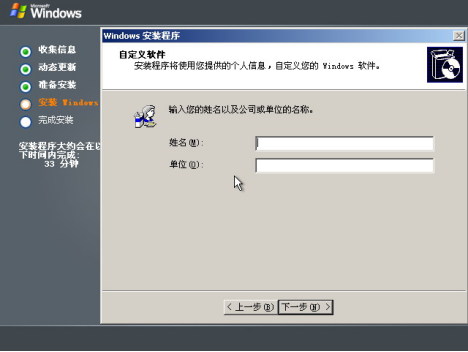
图17
这里输入你想好的姓名(用户名)和单位,点“下一步”按钮,出现如下图18

图18
如果你没有预先记下产品密钥(安装序列号)就麻烦!这里输入安装序列号,点“下一步”按钮,出现如下图19
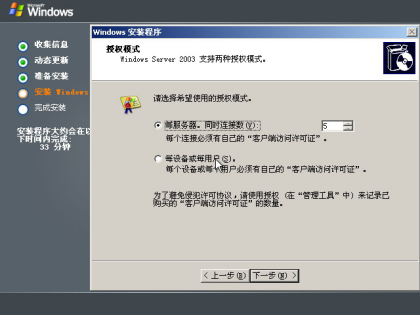
图19
(同Windows 2000一样),如果你想将系统做成服务器就选“每服务器。同时连接数”并更改数值(10人内免费)。否则你随便选啦,反正差别不大。点“下一步”按钮,出现如下图20

图20
安装程序自动为你创建又长又难看的计算机名称,自己可任意更改,输入两次系统管理员密码,请记住这个密码,Administrator系统管理员在系统中具有最高权限。密码长度少于6个字符时会出现如下图21所示的提示信息。
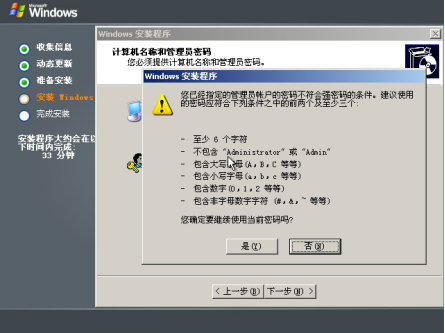
图21
点击“是”继续安装。很快出现如下图22所示画面。

图22
日期和时间设置不用讲,选北京时间,点“下一步”继续安装,复制文件、安装网络系统,出现如下图23

图23
上图中安装网络系统,很快出现如下图24
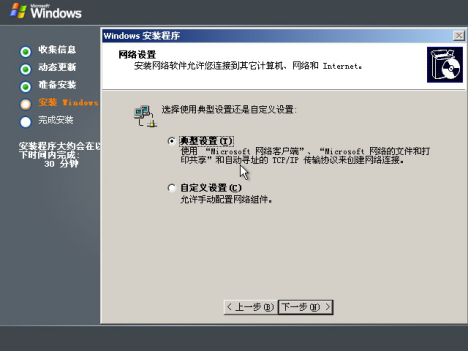
图24
让你选择网络安装所用的方式,选“典型设置”就行,然后点“下一步”出现如下图25

图25
点“下一步”继续安装,到这里后就不用你参与了,系统会自动完成全过程。安装完成后自动重新启动,出现启动画面,然后出现欢迎画面如下图26所示。

图26
上图中,需要按组合键“Ctrl+Alt+Delete”才能继续启动,在XP中此功能默认是关闭的。按组合键“Ctrl+Alt+Delete”后继续启动,出现登陆画面如下图27
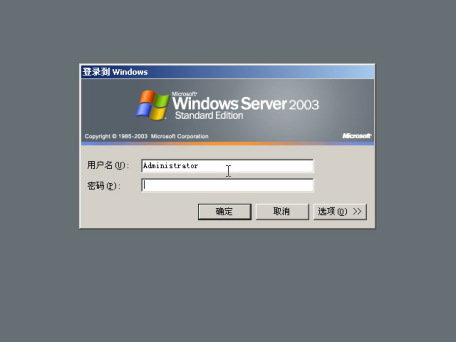
图27
输入密码后回车,继续启动进入桌面。第一次启动后自动运行“管理您的服务器”向导,如下图28所示。
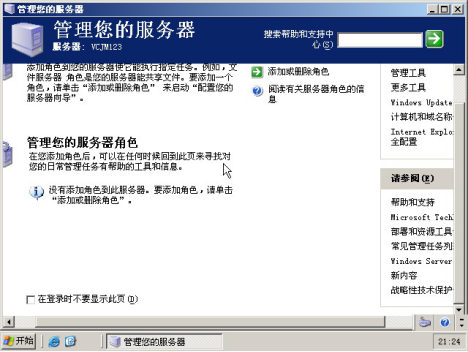
图28
如果你不想每次启动都出现这个窗口,可在该窗口左下角的“在登录时不要显示此项”前面打勾然后关闭窗口。关闭该窗口后即见到Windows 2003的桌面,如下图29所示。

图29
桌面上除了回收站和语言栏外,空白一片。
四、安装系统后
Windows Server 2003 简体中文版安装时,默认安装了Internet Explorer增强的安全设置,默认关闭了声音,默认没有开启显示和声音的硬件加速。这样你上网时大部分网站不能打开,系统无声,播放电影和音乐迟钝。同时默认要按Ctrl+Alt+Delete组合键登录,默认开启了关机事件跟踪。



